
Je project bewerken in Clips
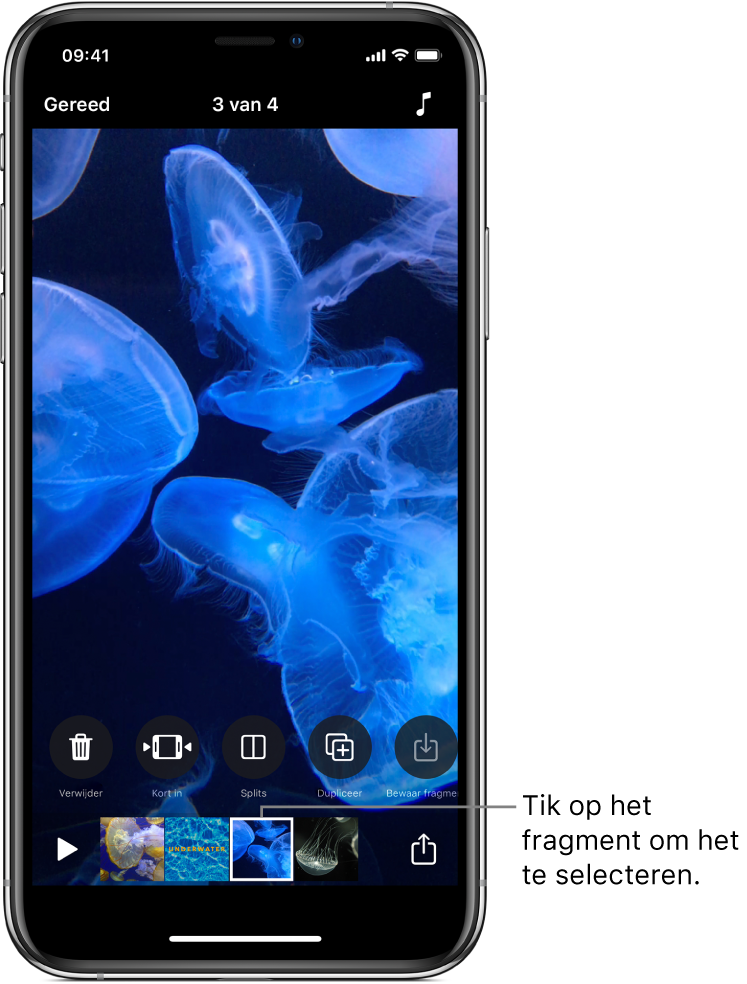
Je kunt je videoproject aanpassen door fragmenten te verplaatsen, in te korten, te splitsen, te dupliceren en te verwijderen. Je kunt het geluid van een fragment uitschakelen en je kunt een fragment naar je fotobibliotheek kopiëren.
Nadat je een fragment in je project hebt geselecteerd, veeg je naar links en rechts om alle knoppen te zien waarmee je het fragment kunt bewerken.
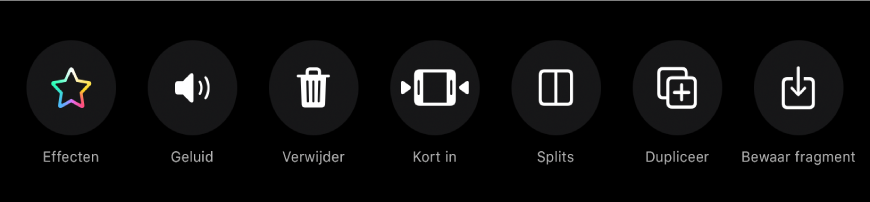
De volgorde van fragmenten wijzigen
Open een project in de Clips-app
 en houd je vinger op een fragment totdat het omhoog komt.
en houd je vinger op een fragment totdat het omhoog komt.Sleep het naar links of rechts.
Een fragment inkorten
Open een project in de Clips-app
 en tik op een fragment.
en tik op een fragment.Tik 'Kort in'
 .
.Sleep de begin- en eindmarkeringen om het begin en eind van het fragment in te stellen en tik vervolgens op 'Kort in'.
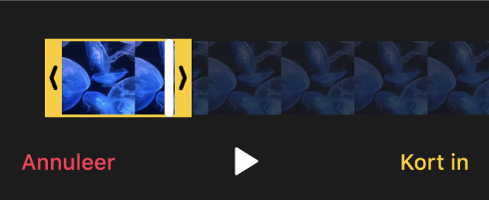
Een fragment splitsen
Open een project in de Clips-app
 en tik op een fragment.
en tik op een fragment.Tik op 'Splits'
 .
.Sleep de afspeelkop naar het punt waarop je het fragment wilt splitsen en tik op 'Splits'.
Een fragment dupliceren
Open een project in de Clips-app
 en tik op een fragment.
en tik op een fragment.Tik op 'Dupliceer'
 .
.Het gedupliceerde fragment verschijnt achter het originele fragment, inclusief eventuele filters of afbeeldingen die je aan het originele fragment hebt toegevoegd.
Het geluid van een fragment uitzetten
Open een project in de Clips-app
 en tik op een fragment.
en tik op een fragment.Tik op 'Geluid uit'
 .
.Als het fragment meerdere soorten geluid bevat, kun je aangeven of je het geluid wilt uitzetten dat je zelf hebt toegevoegd (zoals een opgenomen voice-over) of dat je het originele geluid van het fragment wilt uitzetten.
Om het geluid weer aan te zetten, tik je op 'Geluid aan'
 .
.
Een fragment verwijderen
Open een project in de Clips-app
 en tik op een fragment.
en tik op een fragment.Tik op 'Verwijder'
 .
.Tik ter bevestiging op 'Verwijder'.
Een fragment naar je bibliotheek kopiëren
Open een project in de Clips-app
 en tik op een fragment.
en tik op een fragment.Tik op 'Bewaar fragment'
 .
.Het fragment wordt in een Clips-album in je bibliotheek bewaard.
Opmerking: Fragmenten die naar je bibliotheek worden gekopieerd, worden zonder filters of afbeeldingen bewaard. Zie Filters of afbeeldingen bij een video bewaren als je dergelijke toegevoegde onderdelen bij een fragment of foto wilt bewaren.